Kun haluat suojata sähköpostiviestin tietosuojan, salaa se. Kun sähköpostiviesti salataan Outlookissa, se muunnetaan luettavasta tekstistä salattuun salakirjoitukseen. Vain vastaanottaja, jolla on viestin salaamiseen käytettävää julkista avainta vastaava yksityinen avain, voi tulkita viestin lukemista varten. Kaikki vastaanottajat, jotka eivät näe vastaavaa yksityistä avainta, näkevät tekstit, jotka eivät ole salaamattomia.
Jos haluat käyttää S/MIME-salausta, lähettäjällä ja vastaanottajalla on oltava S/MIME-standardia tukeva sähköpostisovellus. Outlook tukee S/MIME-standardia.
Salatun viestin lähettäminen S/MIME:n avulla
Ennen kuin aloitat tämän menettelyn, sinun on ensin varmenne avainnippuun tietokoneen avainnippuun. Lisätietoja digitaalisen varmenteen pyytäminen varmenteen myöntäjältä on Macin ohjeessa. Sinulla on myös oltava kopio kunkin vastaanottajan varmenne tallennettuna yhteystietojen merkinnöillä Outlookissa.
Jos vastaanottaja on LDAP-hakemistopalvelussa, kuten Microsoft Exchange Serverin käyttämässä yleisessä osoiteluettelossa, vastaanottajan varmenne julkaistaan hakemistopalvelussa, ja se on käytettävissä yhdessä muiden yhteystietojen kanssa.
Jos vastaanottaja on LDAP hakemistopalvelussa, vastaanottajan varmenne julkaistaan hakemistopalveluun ja se on käytettävissä yhdessä muiden yhteystietojen kanssa.
-
Valitse Outlook ja valitse Asetukset.
-
Valitse tili, jonka kautta haluat lähettää salatun viestin, ja valitse Suojaus.
-
Valitse Varmenne-kohdassavarmenne, jota haluat käyttää. Näet vain ne varmenteet, jotka olet lisännyt Mac OSX -käyttäjätilisi avainnippuun, ja varmenteet, jotka ovat kelvollisia digitaaliseen allekirjoittamiseen tai salaukseen. Lisätietoja varmenteiden lisäämisesta avainnippuun on Macin ohjeessa.
-
Valitse OKja sulje sitten Tilit-valintaikkuna.
-
Valitse viestissä ... -valikko ja valitse S/MIME->Salaa S/MIME-salauksen avulla.
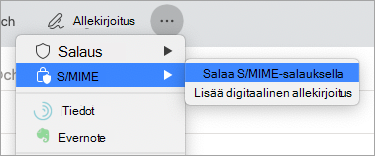
Vihje: Jos et näe S/MIME-salausta... -valikosta Mukautettava työkalurivi ja lisää S/MIME työkaluriville.
6. Kirjoita viesti loppuun ja valitse sitten Lähetä.
Huomautus: Kun lähetät salatun viestin, vastaanottajan varmennetta käytetään viestin kopion salaamiseen. Varmennettasi käytetään Outlookin Lähetetyt- tai Luonnokset-kansioon tallennetun kopion salaamiseen.
Digitaalisesti allekirjoitetun viestin lähettäminen
Ennen kuin aloitat tämän menettelyn, sinun on lisättävä varmenne tietokoneesi avainnippuun. Lisätietoja digitaalisen varmenteen pyytäminen varmenteen myöntäjältä on Macin ohjeessa.
-
Valitse Outlook ja valitse Asetukset.
-
Valitse tili, jonka salatun viestin haluat lähettää, ja valitse Suojaus.
-
Valitse Varmenne-kohdassavarmenne, jota haluat käyttää. Näet vain ne varmenteet, jotka olet lisännyt Mac OSX -käyttäjätilisi avainnippuun, ja varmenteet, jotka ovat kelvollisia digitaaliseen allekirjoittamiseen tai salaukseen. Lisätietoja varmenteiden lisäämisesta avainnippuun on Macin ohjeessa.
-
Tee jokin seuraavista toimista:
Jos haluat varmistaa, että digitaalisesti allekirjoitetut viestit voidaan avata kaikille vastaanottajille, vaikka heillä ei olisi S/MIME-sähköpostisovellusta etkä voi vahvistaa varmennetta, valitse Lähetä digitaalisesti allekirjoitetut viestit tekstinä.
Jos haluat, että vastaanottajat voivat lähettää sinulle salattuja viestejä, varmista, että olet valinnut allekirjoitus- ja salausvarmenteet ja valitse sitten Sisällytä varmenteet allekirjoitettuihin viesteihin.
-
Valitse OKja sulje sitten Tilit-valintaikkuna.
-
Valitse viestissä ... -valikko ja valitse S/MIME->Lisää digitaalinen allekirjoitus.
Vihje: Jos et näe S/MIME-salausta... -valikosta Mukautettava työkalurivi ja lisää S/MIME työkaluriville.
-
Lopeta viestin kirjoitus ja valitse sitten Lähetä.










